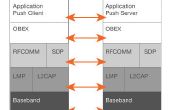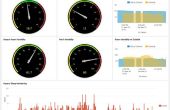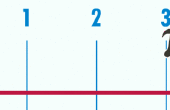Configuración inicial
Veamos es lo primero tenemos tocar nada mas instalar el Xbian:
Vamos al menú sistema, y dentro de este (justo debajo) a la opcion ajustes (sistema -> configuración):
Cambiar el idioma: lengua de aspecto - internacional -
Ahi ponemos el idioma español (español) suspensión las flechas arriba y abajo hasta encontrar el idioma.
En este mismo menú tendremos para cambiar el "Pais de huso horario" a España.
Recomiendo dejar el piel "confluencia" viene por defecto, parece el mas rapido e intuitivo de los que instalado. Este tutorial esta basado en el, pero despues podeis ir cita el piel para dejarlo a vuestro gusto.
Lo siguiente tenemos hacer es configurar el video para se ajuste a nuestra pantalla. Para eso nos vamos, desde el menú principal -> opciones, al menú Sistema . En el submenú "de Hardware video" podremos definir la resolucion de la salida por pantalla. 1920x1080i es la resolucion maxima del video.
Una vez definida la resolucion (cuanta mas mejor, pero mas sufrira el "calenton" nuestro frambuesa. Pecado hacer no overclock vais a tener problemas) vamos a la opcion " calibracion de video... "
Aqui tendremos varios pasos:
1) ajustar el margen superior izquierdo: tendremos mover la pantalla, suspensión las flechas de direccion en mando a distancia o teclado, hasta la esquina superior izquierda veais unas lineas azules marcando la esquina superior izquierda. Mover los controles hasta veais estas marcas, y luego ir moviendolo hasta ajustar. Solo se vean un poco las lineas, pero se vean.
2) ajustar el margen inferior derecho. Ahora las marcas os apareceran en la esquina inferior izquierda. Si no las veis, mover la pantalla con las flechas hasta aparezcan.
3) ajustar la posición de los subtitulos: solo teneis ver una barra luminosa en la parte inferior de la pantalla.
4) ajustar la proporcion: conseguir el cuadrado de la pantalla sea realmente cuadrado. Medir con los dedos uno de los lados y ver es igual su perpendicular.
Una vez realizado los cuatro pasos, volverá al primer paso. Si veis todas las marcas correctamente, ir al menú anterior y es entonces cuando se aplicaran los cambios.
Una vez bien calibrada la pantalla vereis una rueda dentada en la esquina superior izquierda, la hora en la esquina superior derecha, y dos botones (de atras y de hogar o casa) en la parte inferior derecha.
En el menú anterior quedaron la opcion "salida de audio", donde podremos cambiar la cantidad de altavoces con las cuenta nuestro sistema.
Para configurar las opciones de rojo, desde el menú Sistema->Ajustes (si ya hemos maquillado el idioma) menú de entramos en Xbian. Alli, en la opcion de System , entramos en Network, para configurar las opciones sobre la conexion de red de nuestro xbian.
En caso de conectarla por cable directamente del router, no tenemos mas reportaron. El solo tendra su ip local y no tendremos hacer nada mas.
Tener de en caso de un USB Wifi habra hacer algunas medidas para ponerlo a funcionar:
-Al menú de Ir, dentro de Sistema-Ajustes-Xbian-Preferences , y alli activar la opcion " Advanced mode ". Esto nos dara acceso a menús con mas opciones.
-Volver al menú sistema ( uno atras, o desde el inicio: sistema-Ajustes-Xbian ) y vereis ahora os aparecen mas opciones antes.
-Entrar a la opcion " Interface "y seleccionar la opcion" wlan0 " (de vez en "eth0").
-En la opcion " mode "seleccionar" DHCP ".
-Seleccionar la opcion " SSID " pone de en la "No conectado". Cuando la seleccioneis os buscara todas las películas redes inalambricas a su alcance. Seleccionar la vuestra e montaje la clave de seguridad de vuestra red WIFI.
Ahora ya tendriais vuestra frambuesa pi conectada a internet, ya sea por cable o por wifi. Para conocer la direccion IP tiene asiganda la frambuesa, teneis ir al menú principal SISTEMA , dentro de " Info de Sistema" , y dentro de la opcion" Red "podreis ver la direccion IP.
Aun nos quedan un par de detalles antes de poder disfrutar de nuestra frambuesa.
PROPUESTA FRAMBUESA.
Una vez tenemos la frambuesa conectada a internet, ahora tenemos varias maneras mas de controlar el dispositivo:
1) web traves de una pagina. Si en una barra del navegador de internet ponemos la direccion IP de la frambuesa. seguida de: 8080.. .algo asi
192.168.1.23:8080
(esto es solo un ejemplo, el de añadiendole de y de seria vuestra direccion IP: 8080 al final)
entraremos en una pagina web desde la tambien podremos controlar la frambuesa pi.
2) a traves de la apliacion para el smartphone XBMC remote. Para ello tendremos instalarnos en nuestro smartphone la aplicacion (buscar XBMC, y el ponga "oficial"). Una vez instalado, en la aplicacion tendremos configurar una nueva conexion (hosts XBMC). Solo necesitais rellenar los campos:
-"nombre de esta instancia", en el pondremos un nombre descriptivo-comparativo (el querais)
- IP del HOST, la de en el pondremos IP del frambuesa
- nombre de usuario, pondremos "xbmc".
Al hacer esto, y luego conectando con este Host, la opcion de "control remoto", de se nos activara con el navegar por el sistema, darle todo el juego, pausa etc....
CONFIGURAR JUEGO DE AIRE
Para poder enviar videos desde nuestros recubrimiento Apple a traves del protocolo aire jugar, tenemos ir a SISTEMA-T.C.-SERVICIOS y ahi encontraremos la Opcion "AirPlay" y con solo activar la opcion "Permitir un XBMC recibir contenido de AirPlay" ya tendriamos la opcion de enviar un nuestra frambuesa pi cualquier video que estemos visualizando en un dispositivo Apple.
PD: parece hay algun problema con la versión 1.1 de Xbian y AirPlay. Puedo decir que con la versión 1.0 funcionaba perfectamente. Espero en versiones posteriores este solucionado